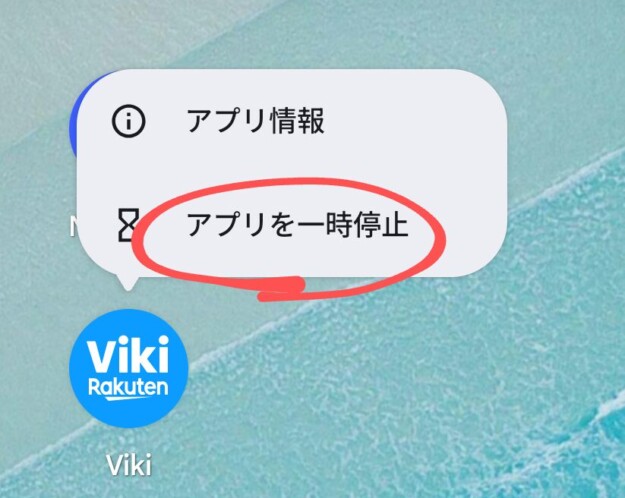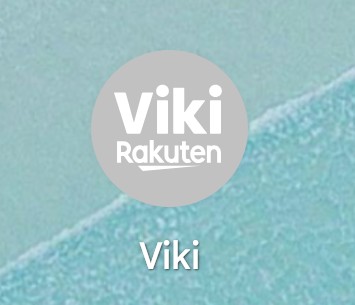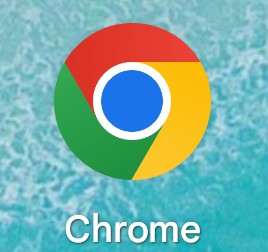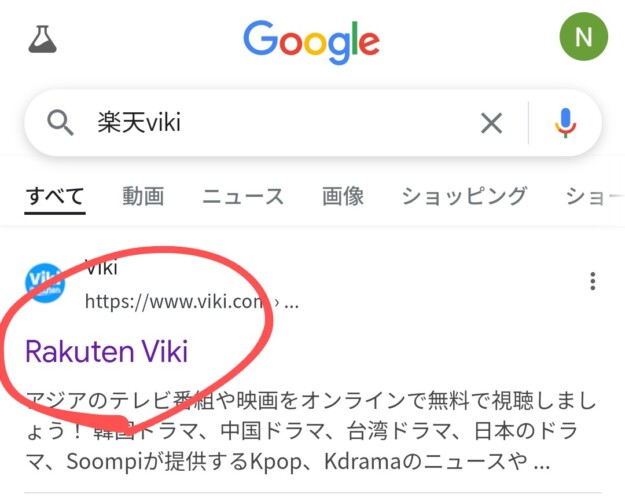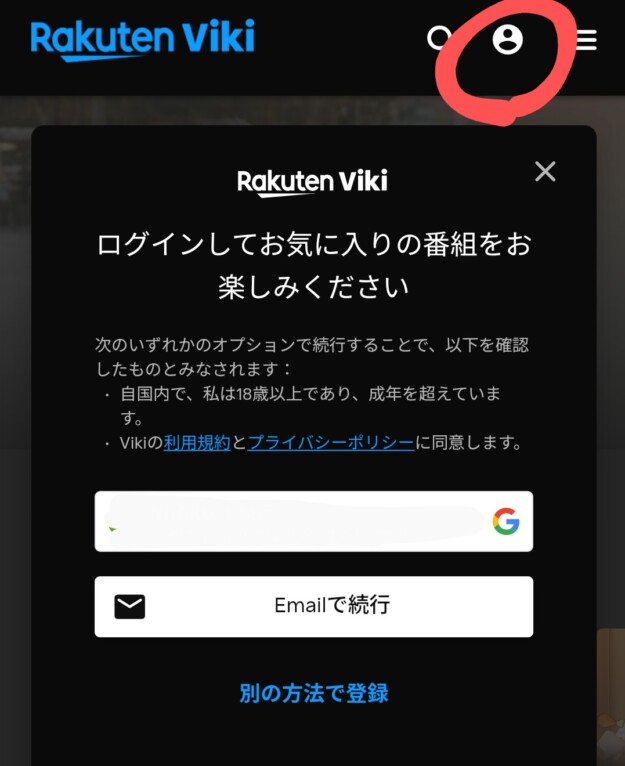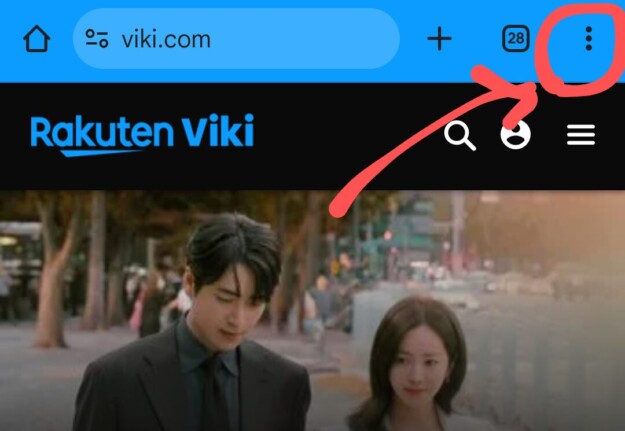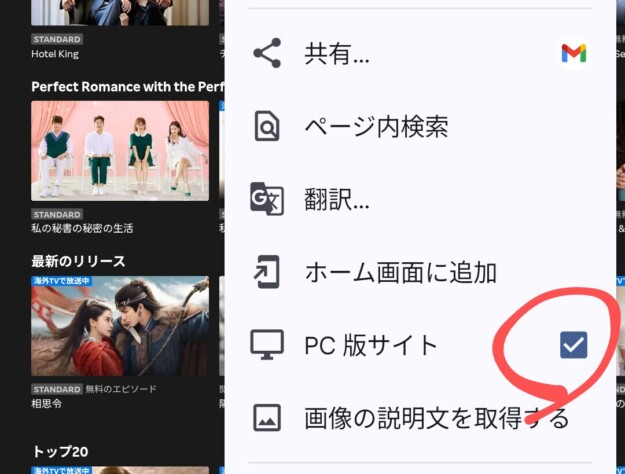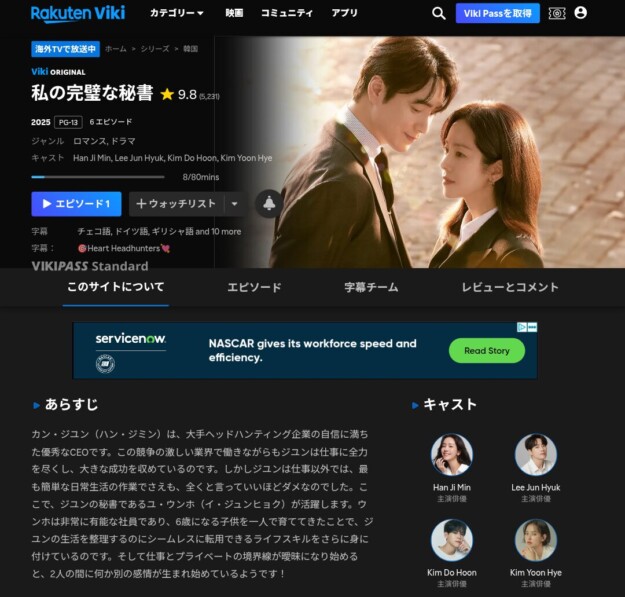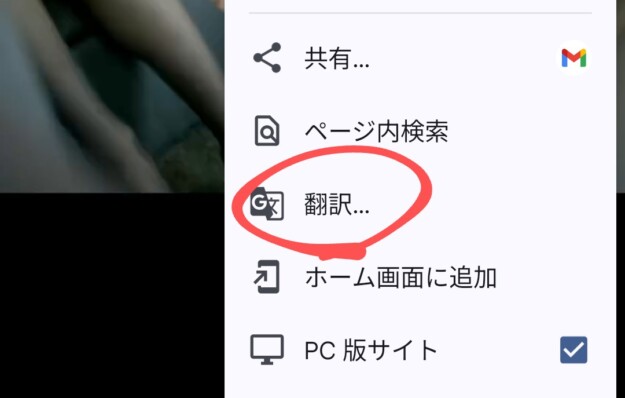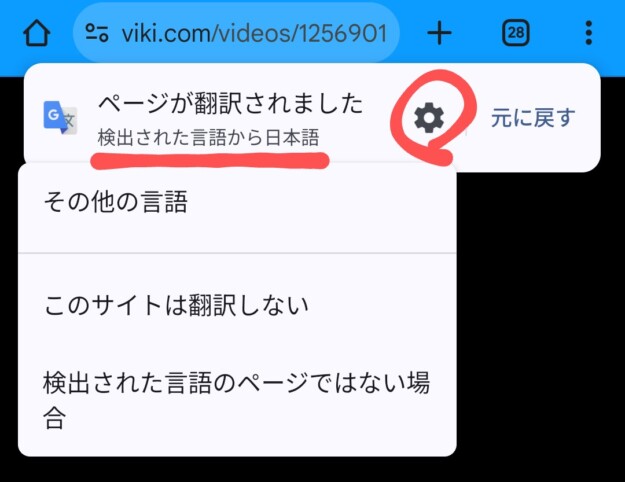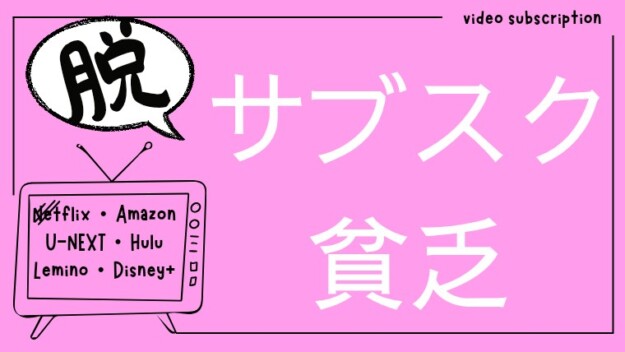本記事では楽天vikiを自動翻訳で視聴する方法を解説します。
見たい作品の日本語字幕がない
日本語字幕が途中から付いていない
特に2025年に入ってから、日本語字幕が付かない作品が増えました(配信権の問題のようです)
傾向として、「SBSで放送」「Leminoプレミアム」「Abemaプレミアム」独占配信作品は日本語字幕が付かないことが多いです。
でも大丈夫!
楽天vikiは自動翻訳機能を使って日本語字幕で視聴が可能です。
どうせ不自然なんでしょ?
物語に没頭できなさそう。
そう思う方もいると思うのですが、
最近の自動翻訳機能はすごい!
こちらは自動翻訳機能の日本語字幕例。



ご覧の通り、ほぼストレスなく視聴できます。
ただし、自動翻訳は話していることが全て翻訳される傾向があります。
わかりやすく「キム秘書はいったいなぜ?」をNetflix字幕と楽天vikiで自動翻訳機能を使ったもので比較します。
【Netflix】

【楽天viki自動翻訳】

【Netflix】

【楽天viki自動翻訳】

【Netflix】

【楽天viki自動翻訳】

比較すると、Netflixは省略されシンプル。楽天vikiの自動翻訳は全て翻訳されるので少し長い。
Netflixと比較すると少しくどく感じるかもしれませんが、全体がこの雰囲気なので意外と違和感がありません。
この方のおっしゃるように
割と快適に視聴できます。
前々から気になっていた
楽天viki日本語字幕がない場合の自動翻訳
割と快適に視聴出来る👍
この3作品 暫く楽しめそう😋
#私の完璧な秘書
#モーテルカルフォルニア
#チェックイン漢陽 pic.twitter.com/psefsQQwyQ— じゅんじゅんさん (@jun244_Sky) January 19, 2025
自動翻訳機能はスマホ(Android限定)、パソコン両方可能。
- スマホはGoogleChromeの翻訳機能
- パソコンはMicrosoftEdgeの翻訳
上記を使います。
個人的には、スマホの設定の方が簡単なので、スマホでの視聴がおすすめです。
「日本語字幕はないけれどどうしても見たい!」そんな方はぜひ試してみてください。
この記事では既にVPNや楽天vikiの契約が終わってスマホにアプリが入っている前提で進めます。
楽天vikiの設定については、こちらの記事を参考にしてください。

スマホで楽天vikiの自動翻訳機能を使う方法
スマホの自動翻訳機能を使って視聴する方法を解説します。
スマホではGoogleChromeの翻訳機能を使います。
インストールされていない場合はこちらからインストールをお願いします。
-
STEP1VPNでアメリカに接続
VPNをアプリを起動してアメリカに接続します。

-
STEP2楽天vikiアプリを一時停止する楽天vikiアプリで視聴すると翻訳機能が使えないので、アプリを一時停止(もしくはアンインストール)します。
楽天vikiアプリを長押しして「アプリを一時停止」を選択

一時停止されたらOK

-
STEP3GoogleChromeから楽天vikiにアクセス

GoogleChromeを開いて「楽天viki」を検索。トップページにアクセスします。

-
STEP4GoogleChromeで楽天vikiにログイン楽天vikiにログインします。
トップページが表示されたら、右上の人マークをタップして「ログイン」します。

-
STEP5PC版サイトに切り替えるスマホ版だと動画が視聴できないので、画面右上の点々マークをタップして、「PC版サイト」にチェックを入れます。


PC版サイトに切り替わります。
-
STEP6PC版サイトから再生するPC版サイトが表示されたら、目当ての作品を再生してください。

動画が再生されたら第1段階目の設定は終了です!

※「アプリ再生」を勧められる場合「PC版サイト」のチェックが外れた可能性があります。
「Step5」の方法で「PC版サイト」のチェックを確認してください。
-
STEP7ブラウザの翻訳機能を使う動画が再生できたら右上メニューから「翻訳」を選択すると日本語字幕が表示されます。



日本語が表示されない時は、「翻訳」の歯車マークから「検出された言語から日本語」になっているかをチェック。

「検出された言語から翻訳」になっていない場合は歯車マークを押して「日本語」を選択すると翻訳されます。
全画面表示も可能
右下のマークをタップすれば全画面表示も可能です。

完璧ではないけれどストレスなく見れる
一瞬英語が写って、それを翻訳した日本語字幕が表示されます。
完璧ではありませんが、タイミングもそれほど気にならず字幕もストレスなく見られます。



以前はスマホで翻訳機能が使えなかったのですが、スマホでも使えるようになった今
もう楽天vikiに欠点なし!
と思っています。
私は楽天vikiを使い始めてから、Netflix以外のサブスクは全部やめてしまいました。
楽天vikiについてはこちらの記事で詳しく解説しています。ぜひ参考にしてください。

パソコンで楽天vikiの自動翻訳機能を使う方法
パソコンで楽天vikiを自動翻訳表示する方法を解説します。
パソコンの場合はMicrosoftEdgeの自動翻訳機能を使います。
※スマホと同じくGoogleChromeの翻訳機能が使えないか試しましたが、パソコンではうまく翻訳機能が作動しませんでした。
スマホよりも設定が複雑なので、スマホで視聴できる方はスマホをおすすめします。
パソコン環境を確認する
MicrosoftEdgeの自動翻訳機能はWindows10以上のパソコンでなければ使えません。
まずはパソコン環境がWindows10以上であるかを確認します。
- 左下Windowsロゴ横の検索ボックスに「winver」と入力してEnterキーを押す
- [ winver コマンドの実行 ] をクリックします
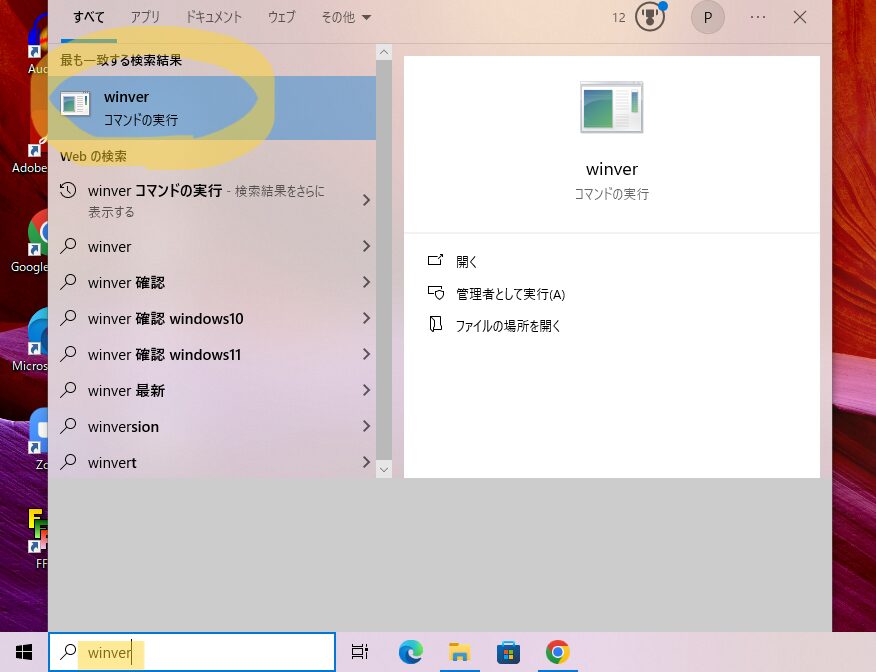
こちらがWindows10以上であれば機能が使えます。
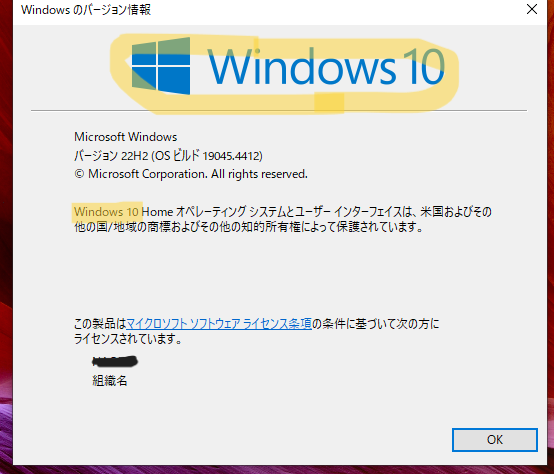
Microsoft Edgeをインストールする
Windows10以上のパソコンであれば、こちらのMicrosoft Edgeがインストールされていると思います。
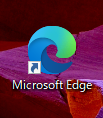
もし見つからない場合はこちらからインストールできます。
Microsoft EdgeからVPNを使えるように設定する
楽天viki視聴にはVPNが必要です。
まだVPNの契約が済んでいない方はこちらの記事も参考にしてください。
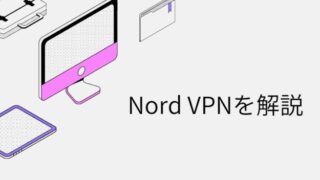
では、Microsoft EdgeでVPNが使えるように設定していきます。
まずはパソコンのMicrosoft Edgeを開いてNordVPNのマイページにログインします。
①Microsoft Edgeを開く
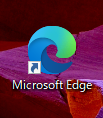
②検索画面に「NordVPN login」と入力して「My Account Nord」を開く
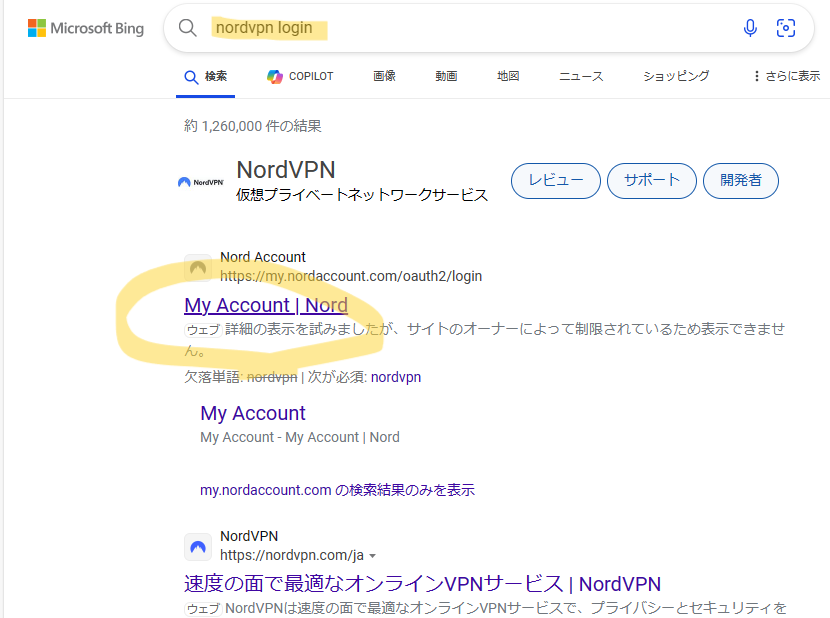
③ログイン画面が出たらログイン
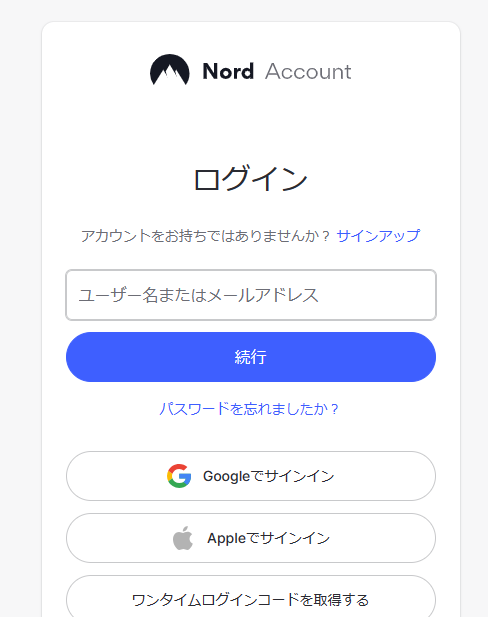
④左のダウンロードをタップ
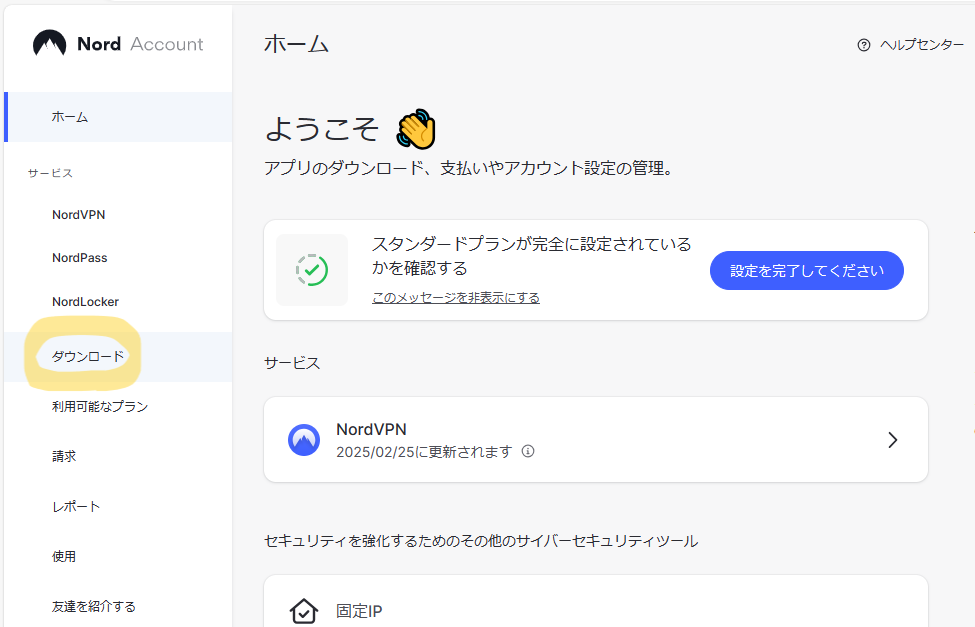
⑤開いたページの少し下に「ブラウザ向けVPNソリューション」があるので、そこのMicrosoft Edge「拡張機能を追加」をクリック
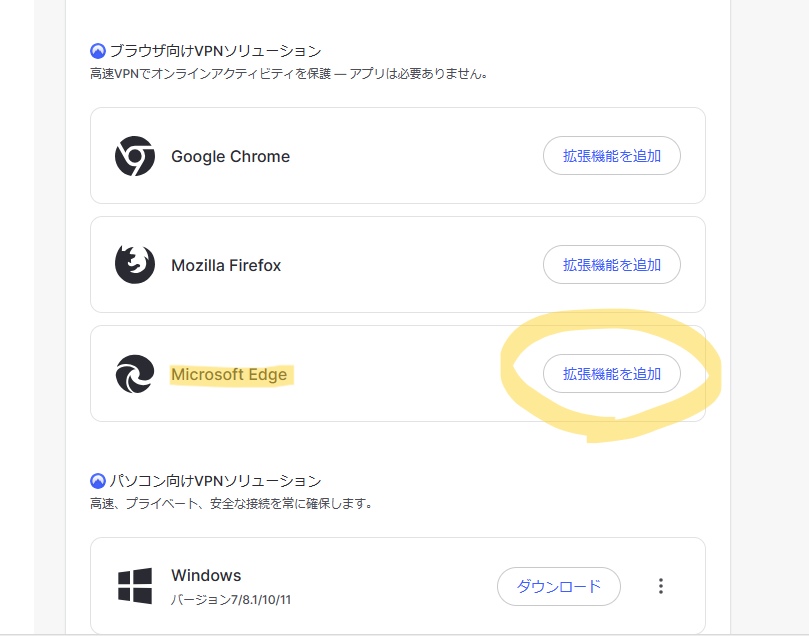
⑥インストール画面が出るので、インストールして拡張機能を追加します。
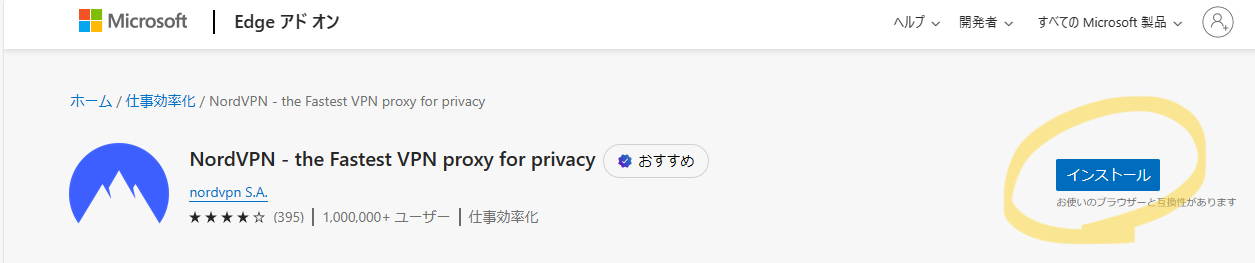
⑦完了したら右上のパズルピースマークをクリック
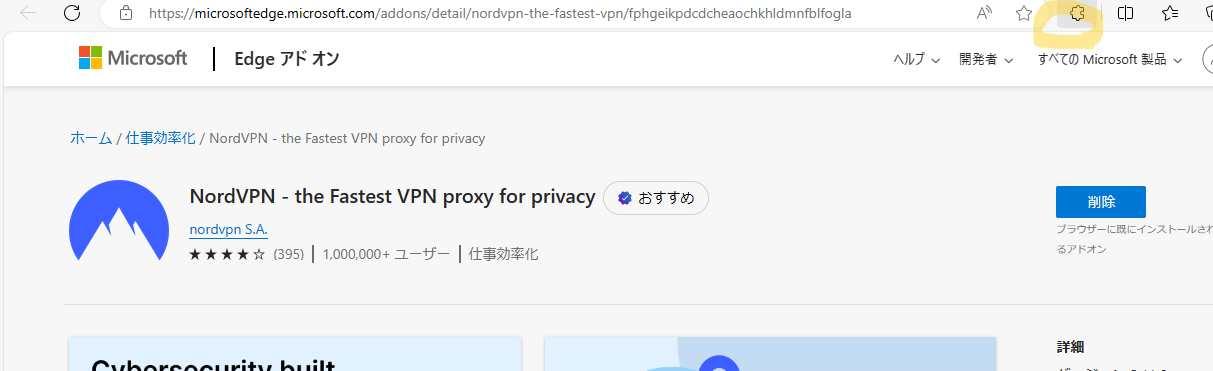
⑧ノードVPNが拡張機能に追加されていることが確認できます。
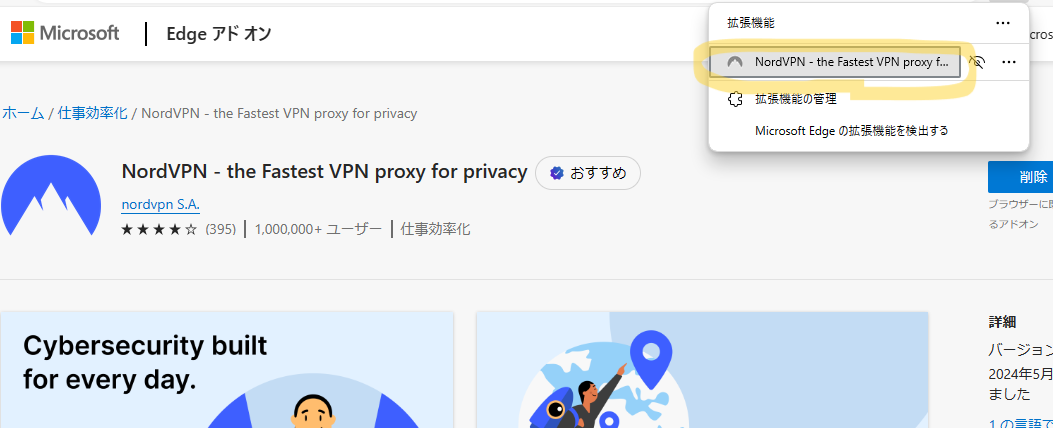
Microsoft EdgeをVPNに繋ぐ
①Microsoft Edgeを開いて、右上のパズルピースマークをクリックしてNordVPNをタップ
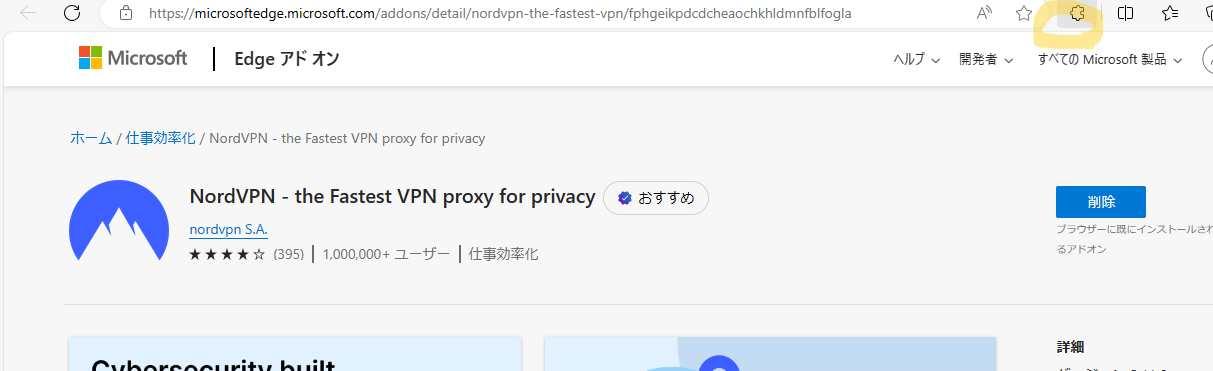
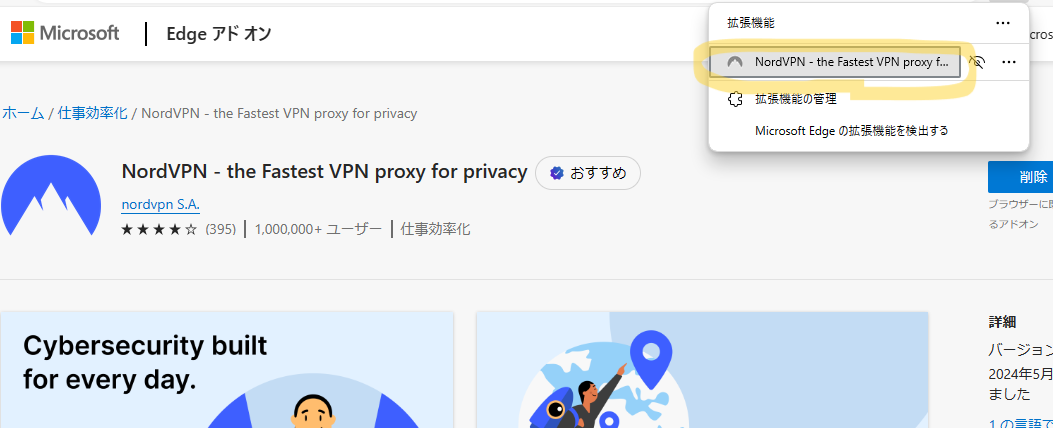
②ログインします
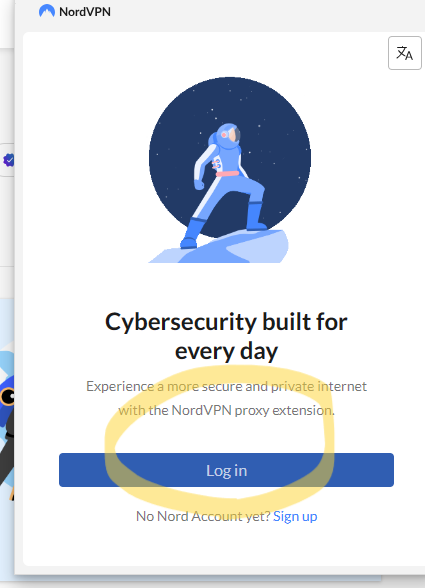
③ログインが完了したら、右上のパズルピースマークからNordVPNを開く
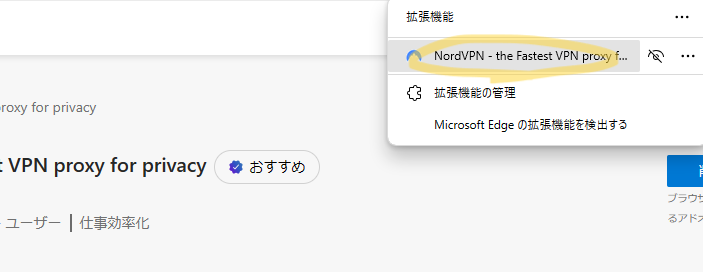
④楽天viki視聴のためにアメリカに接続します。
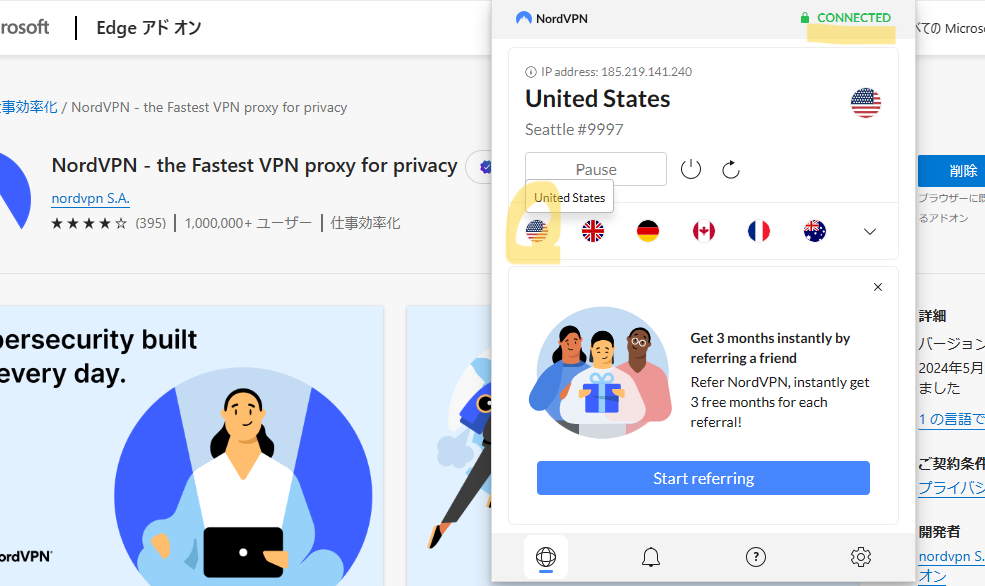
⑤右上に「Connected」が表示されれば、Microsoft Edgeでアメリカに接続された状態になります。
楽天vikiで自動翻訳機能を使う
楽天vikiで実際に自動翻訳機能を使ってみましょう。
①Microsoft Edgeを開いて「楽天viki」で検索して開く(たまにトップにU-NEXTが来ることがあるので、必ず楽天vikiか確認しましょう)
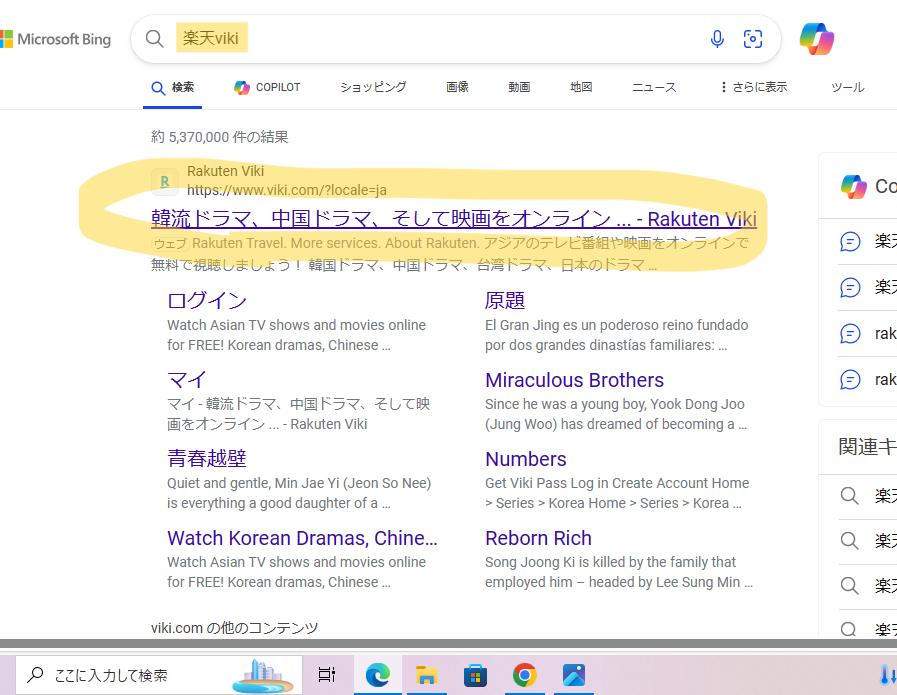
②ログインが完了したら、自動翻訳機能を使いたいドラマを再生します(試しに日本語字幕がない「ワンダフルデイズA Good Day to be a Dog」を開きます)
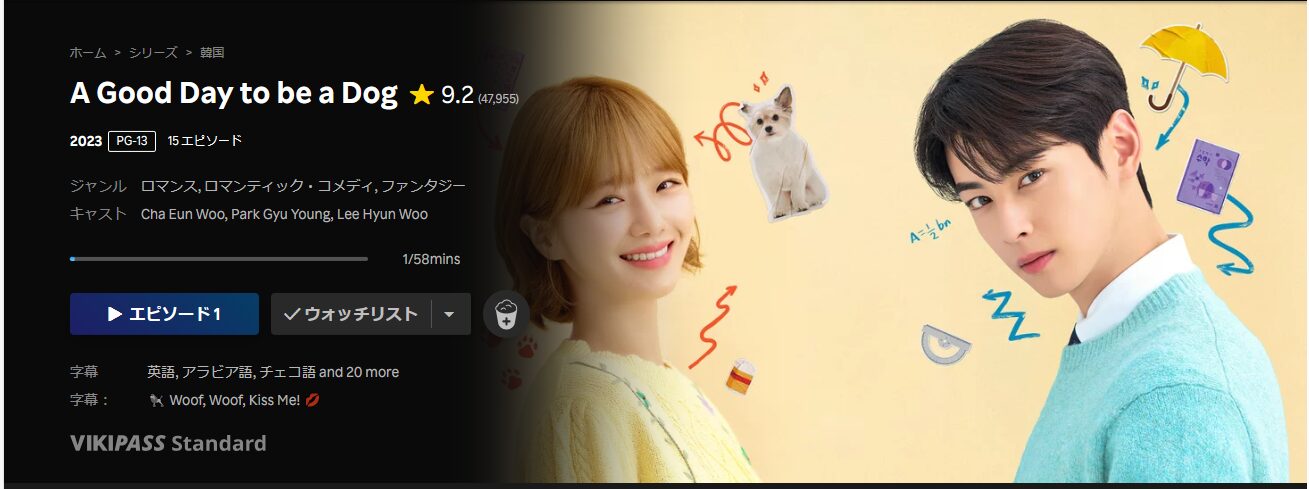
③始まったら、下画像のグリーンマークのあたりを右クリックして「日本語に翻訳」をクリック
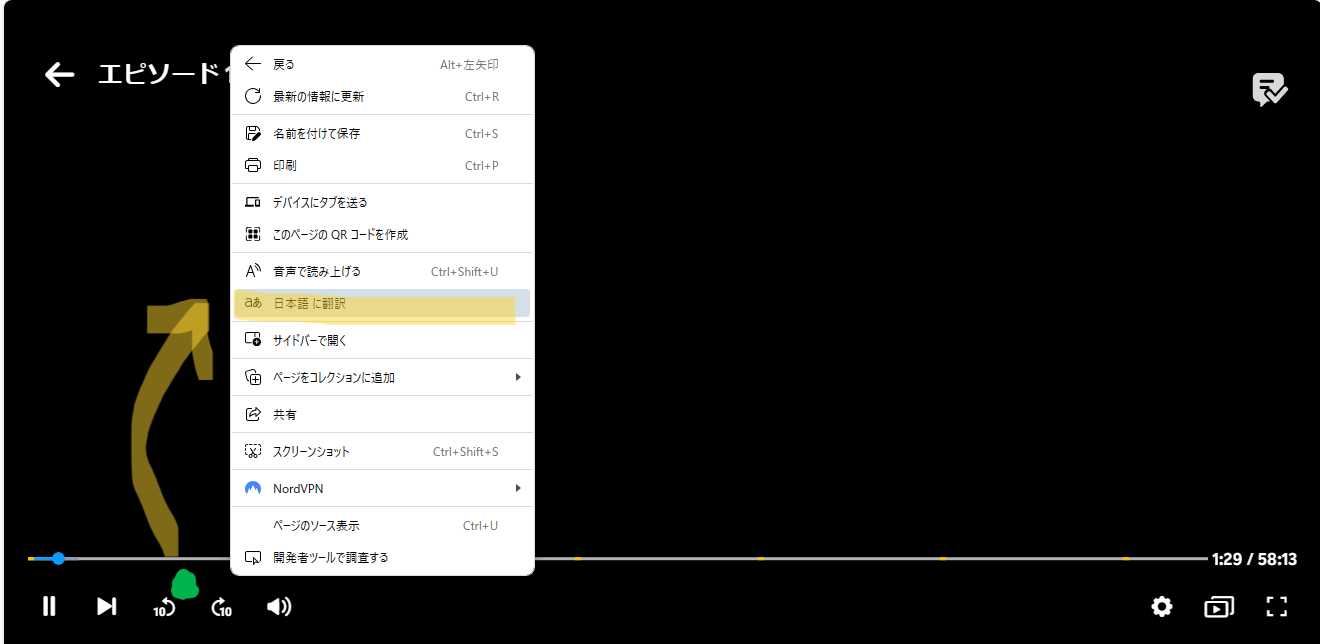
④するとそれまで英語訳が表示されていたはずが、日本語訳に変換されます。
(楽天vikiは画面ショットをすると画面が黒くなってしまうのですが、実際は動画も表示されています)
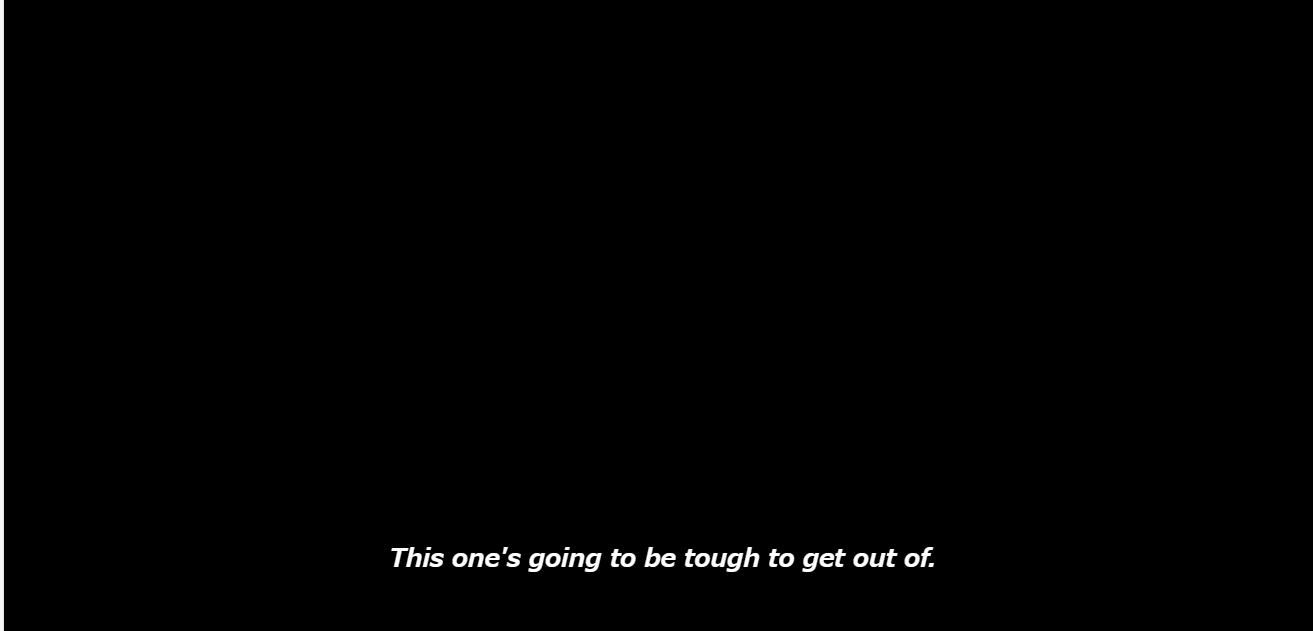

日本語字幕は、英語字幕を自動翻訳したものが表示されます。
一瞬英語が表示されてすぐ日本語訳に変わるので少し時差はありますが、そこそこ自然な日本語字幕で楽しめます。
楽天vikiは日本語訳がない作品も結構あるんですよね。。
そんな時もあきらめずぜひMicrosoft Edgeの自動翻訳機能を活用してみてください。
設定が面倒に感じるかもしれませんが、一度設定してしまうとあとは起動するだけなので簡単です。
最近のAI翻訳機能はすごいし、特にMicrosoft Edgeの自動翻訳は群を抜いている気がします。
ありがとうございました!